Przewodnik krok po kroku, jak utworzyć minutnik w WordPressie
Opublikowany: 2021-12-27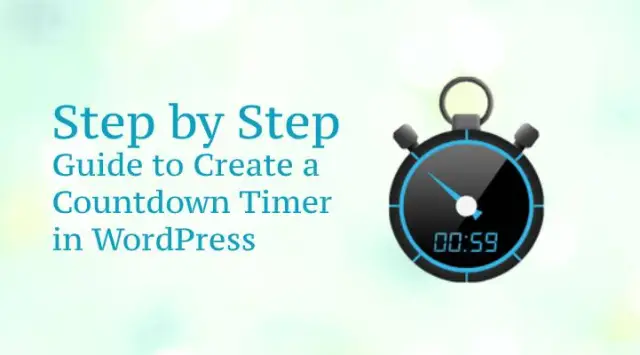
Czy chcesz dodać minutnik do WordPressa ? Czy wiele próbowałeś, aby to zrobić, ale nie udało się? Nie martw się, jesteś we właściwym kierunku.
Dzisiaj pokażemy Ci krok po kroku, jak szybko utworzyć minutnik. Prawdopodobnie wiesz, jak ważne jest to robienie.
Minutnik zwykle używany do tworzenia sytuacji awaryjnych lub podekscytowania użytkowników, aby dokonali zakupu tak szybko, jak to możliwe, zanim przegapią oferty.
Pomaga to w zachęcaniu i wzmacnianiu kupujących do udziału w ekscytujących planach i ofertach, które okazały się korzystne zarówno dla kupujących, jak i sprzedających.
To tylko sposób, aby wpłynąć na potencjalnych nabywców, oferując im atrakcyjne oferty, aby czuli, że kupują produkty po niskiej cenie.
Specjalna wskazówka- jako sprzedawca musisz zapewnić, że odliczanie jest krótkie i atrakcyjne.
Aby skorzystać z tej wyjątkowej funkcji, możesz użyć widżetów odliczania, które przypominają aktywnym kupującym o nadchodzących wyprzedażach, aby wiedzieli, jak i kiedy skorzystać z tej okazji. Dzięki temu możesz nawet cieszyć się ruchem powrotnym do swojej witryny, który poprawia wydajność witryny.
Jaki jest właściwy czas na użycie minutnika?
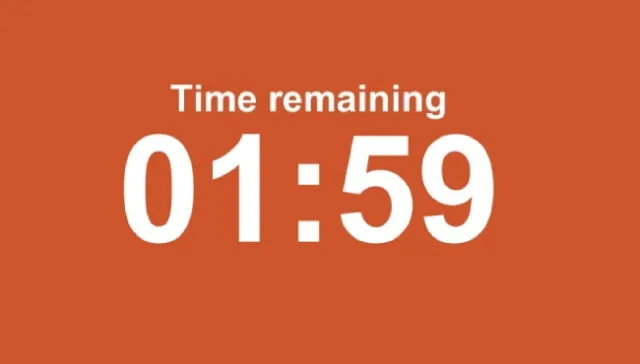
Zwykle zależy to od Ciebie, kiedy i jak korzystać z minutnika w Twojej witrynie. Istnieje kilka powodów, które należy sprawdzić, abyś mógł czerpać z tego maksymalne korzyści. Twoim głównym motywem, aby rozpocząć odliczanie, jest uzyskanie większego zwrotu z inwestycji, dlatego warto to wykorzystać.
- Kiedy jesteś nowy w branży, skorzystaj z niej jako z oferty wkrótce.
- Jeśli Twoja witryna po pewnym czasie wróci do sieci z powodu prac konserwacyjnych.
- Kiedy organizujesz imprezę lub wydarzenie.
- Kiedy wtrącasz się do nowego produktu na swojej stronie.
- Sezony festiwalowe lub specjalne dni.
Zalety korzystania z minutnika w WordPress
Jeśli jesteś gotowy, aby utworzyć minutnik w WordPressie, musisz przyjrzeć się korzyściom, o które możesz się ubiegać.
- To zwraca uwagę klienta na wartość produktu.
- Zachęca to kupujących do natychmiastowego zakupu produktu.
- Szybko poprawia Twoje przychody
- Zwiększenie zakupów
- Zwiększ ROI, a także wydajność strony
Dzięki funkcji odliczania zobaczysz siłę pilności. W końcu kupujący otrzymuje 50% zniżki i inne oferowane przez Ciebie oferty. To duże oferty sprzedaży używane przez prawie wszystkie platformy eCommerce, takie jak Amazon, umowa Snap i wiele innych.
Dlaczego więc nie ty też? Jeśli tak, daj nam znać, jak utworzyć minutnik.
Jak dodać minutnik w WordPressie
WordPress to duży system CRM wraz z wysokiej jakości narzędziami i funkcjami, które ułatwiają blogowanie i prowadzenie biznesu online. Aby dodać Countdown do WordPressa, możesz to zrobić na dwa sposoby, na przykład:
- Dodaj za pomocą OptinMonster
- Dodaj z SeedProd
W tym blogu szczegółowo pokażemy Ci oba sposoby. Dzięki temu możesz wybrać preferowany w dogodnym dla siebie czasie.
Zacznijmy!
Dodaj minutnik za pomocą OptinMonster
OptinMonster to jedna z najlepszych platform, jeśli chcesz, aby cały proces był prosty i bezpieczny. Pomocne jest postrzeganie licznika czasu jako widżetu. Jak możesz to zrobić? To bardzo proste!
Korzyścią, o którą możesz się ubiegać, korzystając z OptinMonster, jest to, że nie musisz długo czekać na pełną konfigurację.
Jest to jedna z najsilniejszych aplikacji do generowania leadów, która pomaga zdobyć ogromną liczbę odbiorców w Twojej witrynie wraz z wysokimi współczynnikami konwersji.
Co więcej, możesz tworzyć skuteczne kampanie popup, które doskonale wyświetlają się Twojej grupie docelowej, a zobaczysz reakcje.
Aby cieszyć się korzyściami, wystarczy zainstalować wtyczkę OptinMonster w swoim WordPressie, a następnie utworzyć swój identyfikator. Przyjrzyjmy się temu dogłębnie.
Krok 1- Połącz aplikację OptinMonster z wtyczką
Pamiętaj, że wtyczka działa jako łącznik między witryną WordPress a aplikacją. Więc najpierw zainstaluj wtyczkę OptinMonster na stronie, a następnie ją aktywuj.
- Otwórz pulpit WordPress, a następnie kliknij wtyczkę OptinMonster.
- Pojawią się dwie opcje i będziesz musiał wybrać jedną. Pobierz OptinMonster, a drugi to Połącz z kontem OptinMonster.
- Jeśli utworzyłeś konto, wybierz najpierw drugą opcję, w przeciwnym razie najpierw.
- Następnie skonfiguruj swoje konto.
- Po dopełnieniu wszystkich formalności wybierz Autoryzuj OptinMonster.
- Spowoduje to przejście do nowego okna, w którym zobaczysz opcję Połącz z WordPress.
- Kliknij na nią, a automatycznie połączy Twoją aplikację z pulpitem WordPress.
Krok 2 – tworzenie minutnika za pomocą OptinMonster
Gdy skończysz z pierwszym krokiem, możesz teraz utworzyć minutnik. Najpierw musisz przejść do pulpitu nawigacyjnego WordPress, a następnie kliknąć OptinMonster do kampanii, aby utworzyć nową kampanię.

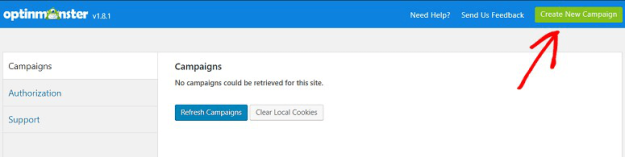
Teraz wybierz najlepszy szablon i zintegruj z nim minutnik. Dla lepszego zrozumienia weźmy przykład.
Załóżmy, że do kampanii wybraliśmy pływający pasek. W tym miejscu zostaniesz poproszony o wpisanie nazwy, a następnie wybierz miejsce, w którym chcesz pokazać ten timer.
Jeśli skończysz z tym, kliknij zakładkę Rozpocznij budowanie. Następnie uruchomi się kreator przeciągnij i upuść, w którym musisz zaprojektować zegar. Możesz wybrać zakładkę Dodaj bloki, aby dodać projekt.
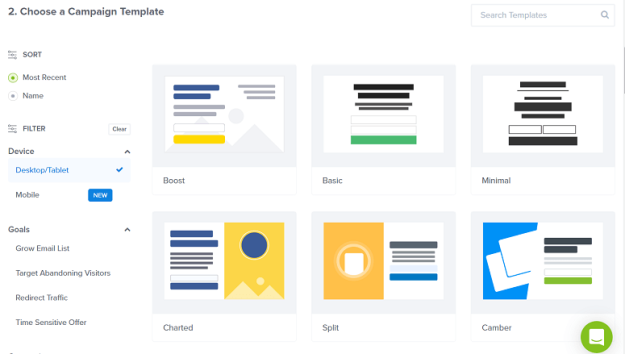
Teraz wybierz bloki elementów, a tutaj zobaczysz opcje odliczania. Przeciągnij element i upuść go do panelu projektowego, który znajduje się po prawej stronie ekranu. Teraz dostosuj swój minutnik za pomocą projektu, takiego jak kolor, czcionki itp.
Co więcej, możesz edytować minutnik, kiedy tylko tego potrzebujesz. Wystarczy sięgnąć do odliczania, a następnie ustawień. Tutaj również edytujesz timer w sposób, w jaki chcesz go wyświetlić.
Wybierz czas, od kiedy i gdzie uruchomić minutnik i jak długo. Dla lepszej pracy wystarczy wybrać czas lokalny odwiedzającego.
Krok 3 – Opublikuj minutnik
Jeśli skończysz ze wszystkimi ustawieniami, kliknij przycisk Zapisz. Spowoduje to ustawienie w kampanii publikowania licznika czasu. Jeśli jesteś gotowy, aby go uruchomić, zobaczysz przycisk Tak/Nie w górnej części okna. Kliknij przycisk Tak i aktywuj go teraz.
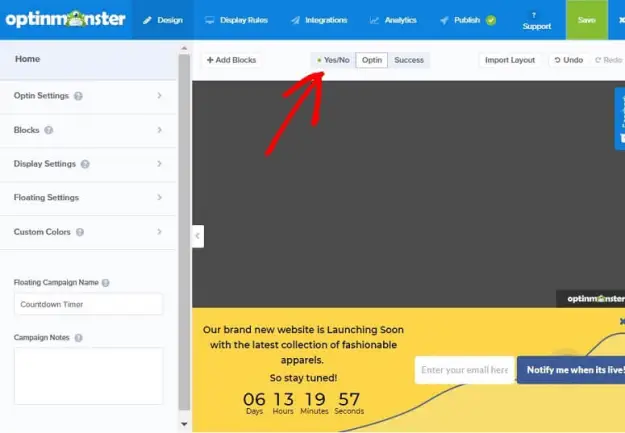
Następnie przejdź do zakładki Opublikuj i włącz status LIVE. Poniżej możesz również dostosować swój minutnik tutaj. Kliknij przycisk Zapisz i zobacz wyniki.
Gratulacje! Skończyłeś.
Dodaj minutnik za pomocą SeedProd
To kolejna bezpieczna i w 100% skuteczna metoda generowania i wyświetlania licznika czasu w WordPressie. Jest to niezwykle przydatne, gdy witryna jest w trakcie konserwacji lub dopiero uruchamiana.
To niesamowita wtyczka, która pomoże Ci stworzyć inteligentny i oszałamiający timer, który zapewni Ci najlepsze korzyści. Ta wtyczka doprowadziła Cię również do dodania kilku elementów do Twojego timera. Zobaczmy więc, jak to zrobić.
Krok 1- Zainstaluj SeedProd
Musisz zainstalować wtyczkę SeedProd w WordPressie. Po zainstalowaniu aktywuj go. Być może będziesz musiał wprowadzić do niego klucz licencyjny, a będzie on dostępny na koncie SeedProd. Skopiuj i wklej klucz, aby rozpocząć.
Teraz kliknij opcję Włącz stronę wkrótce na stronie konserwacji/edycji już wkrótce.
Następnie wybierz motyw, który najbardziej Ci się podoba. Teraz przygotuj się na utworzenie licznika czasu dla witryny.
Krok 2 – tworzenie licznika czasu
Aby utworzyć licznik czasu, przejdź do kreatora stron w SeedProd. Tutaj zobaczysz opcje edycji po lewej stronie okna. Pracuj nad swoją wkrótce dostępną stroną, dostosowując wygląd, taki jak tło, kolor itp. na karcie ustawień tła.
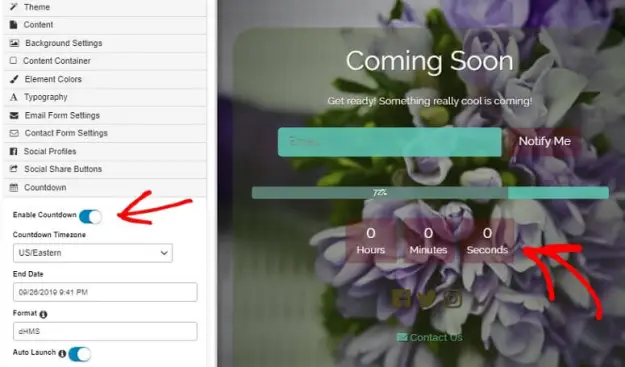
Możesz także dodać ikony społecznościowe, e-maile i paski postępu. Teraz wybierz strefę czasową, aby ustawić godzinę i datę rozpoczęcia oraz datę i czas zakończenia dla minutnika. Dzięki temu automatycznie uruchamia się i usuwa z Twojej witryny.
Krok 3- Opublikuj swoje odliczanie
Już wkrótce strona jest gotowa do opublikowania w Twojej witrynie. Kliknij opcję zapisywania, która jest dostępna w opcji Włącz wkrótce ustawienia opcji. Możesz zobaczyć podgląd, jeśli wszystko jest w porządku, a następnie opublikuj go lub potrzebujesz zmian, a następnie edytuj, co chcesz.
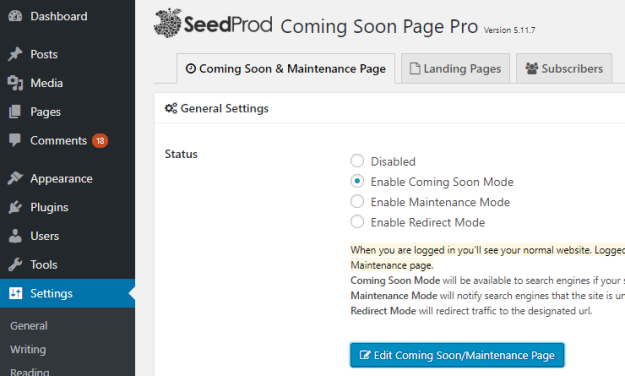
Obie te metody są bezpieczne i idealne do łatwego tworzenia minutnika. Upewnij się, że wykonałeś każdy krok ostrożnie, aby nigdy nie przeszkadzać. Mamy nadzieję, że ten blog Ci pomoże. Powodzenia!
